

英文原文:http://abduzeedo.com/amazing-photoshop-light-effect-10-steps
在一个网站上看到的关于,高光线条的制作方法,于是翻译了一下。
本人能力有限,如有失误之处,请高手指正,谢谢
Step 1
建立一个新文件,应用“图层样式”在背景层。添加一个“渐变叠加”和“图案叠加”。
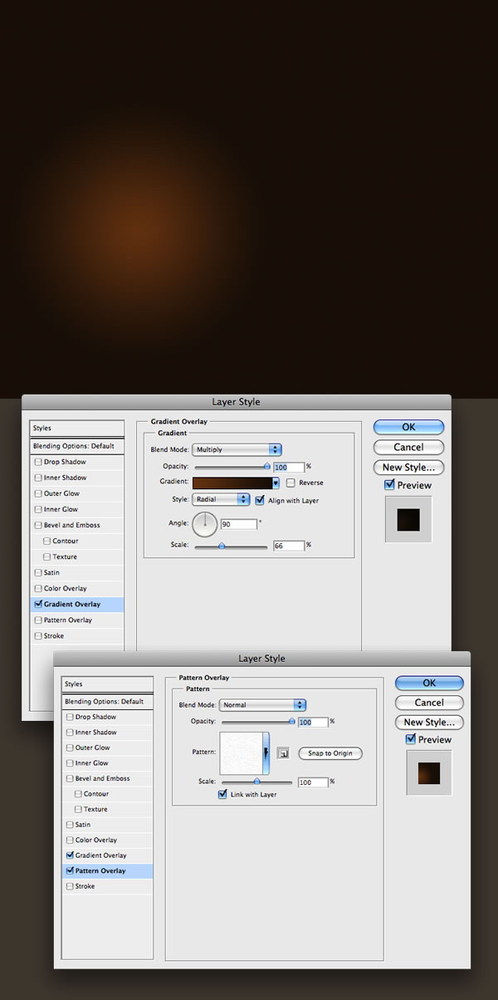
Step 2
在这我用了一个在酷站上找到的ICO,你可以用你想用的东西代替。

Step 3
选择“椭圆工具”(U)建立一个像我这样的轮廓。使用“高斯模糊”,半径30PX.
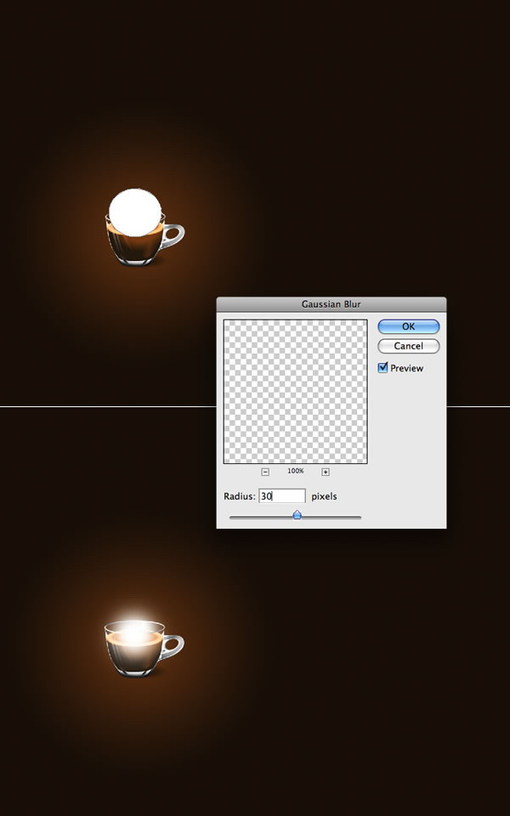
Step 4
建立一个名为“高光效果”的图层组。把它的混合模式改成“颜色减淡”,然后把你建立的轮廓放入这个图层组。

Step 5
新建一个层,用笔刷画些火花(笔刷的设置如下),然后放入“高光效果”图层组中轮廓层的下面,笔刷的颜色设置成白色。
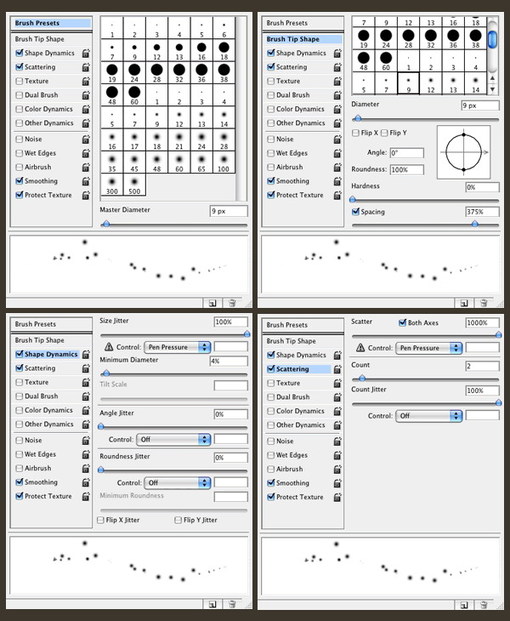
Step 6
给火花层添加图层样式——外发光,混合模式改成“颜色减淡”,不透明度99%。
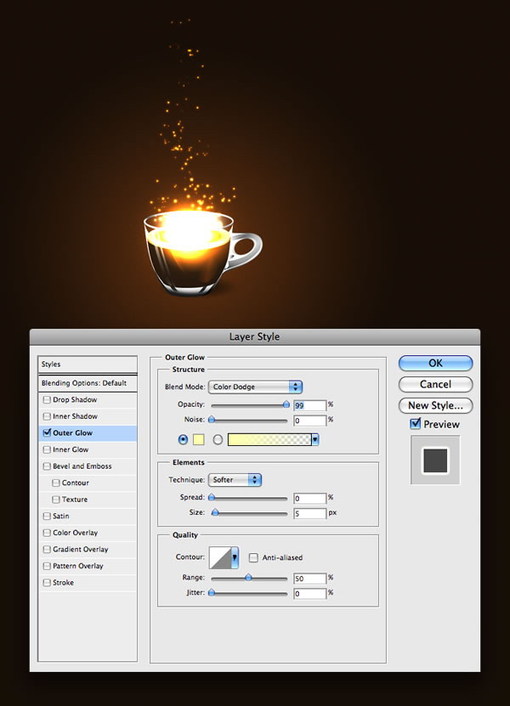
Step 7
再让我们做一些烟雾。建一个新层命名为“smoke”,把混合模式该成“颜色减淡”然后使用套索工具画个类似圆的形状,羽化值设“40PX”
确定你当前的前景色为黑,背景色为白,然后使用“滤镜”>“渲染”>“云彩”。
提示:你可以按“ctrl+f”,直到出来的效果你满意为止。
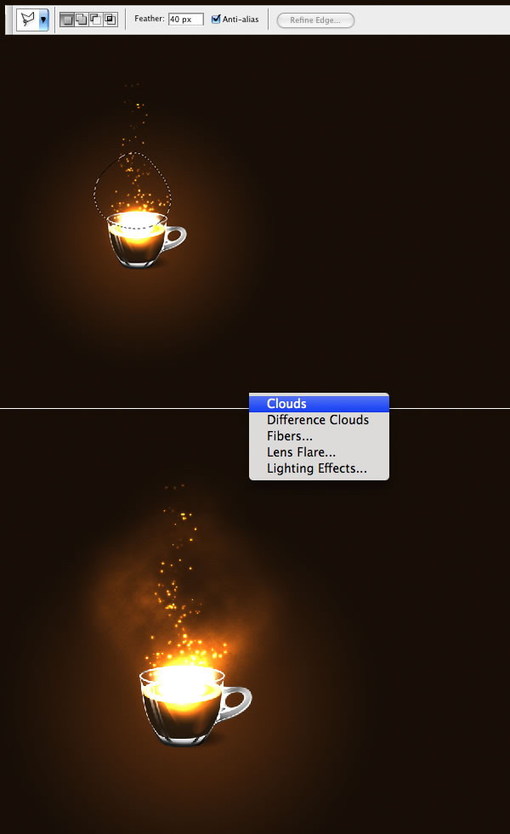
Step 8
再输入些文字,添加个漂亮的效果,(为了更漂亮)。
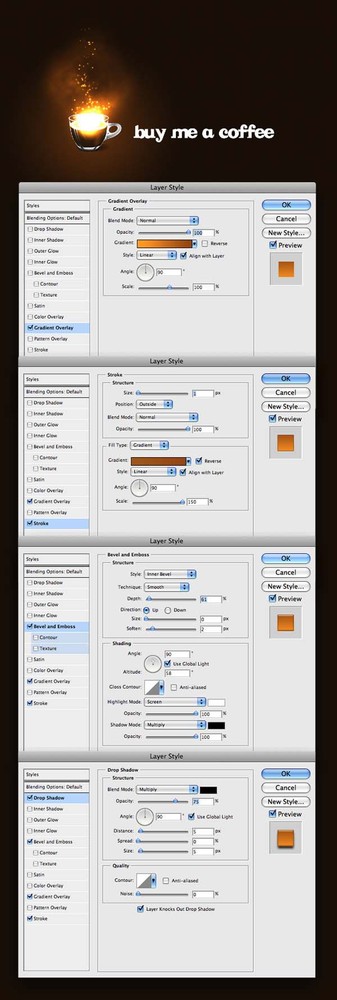
Step 9
最后把你的LOGO放在想放的位置。

经典论坛交流:
http://bbs.blueidea.com/thread-2845663-1-1.html
